Trong vài năm gần đây, đã có rất nhiều cuộc thảo luận sôi nổi về việc liệu những chiếc iPad hiện đại có thể trở thành thiết bị thay thế hoàn hảo cho laptop hay không. Là một người sở hữu cả iPad và MacBook, tôi đã quyết định tự mình thử nghiệm điều này bằng cách làm việc hoàn toàn trên chiếc iPad của mình trong suốt một tuần. Bài viết này sẽ chia sẻ những trải nghiệm thực tế, ưu và nhược điểm khi tôi thực sự làm việc với iPad, để giúp bạn có cái nhìn khách quan nhất về khả năng iPad thay thế laptop trong công việc hàng ngày.
Thiết Lập Làm Việc Trong Một Tuần
Thông thường, với tư cách là một sinh viên toàn thời gian, tôi sử dụng iPad chủ yếu cho các công việc liên quan đến học tập: ghi chú trong các buổi giảng, học bài sau giờ học, làm bài tập, xem lại các bài giảng, và mọi thứ khác liên quan đến việc học.
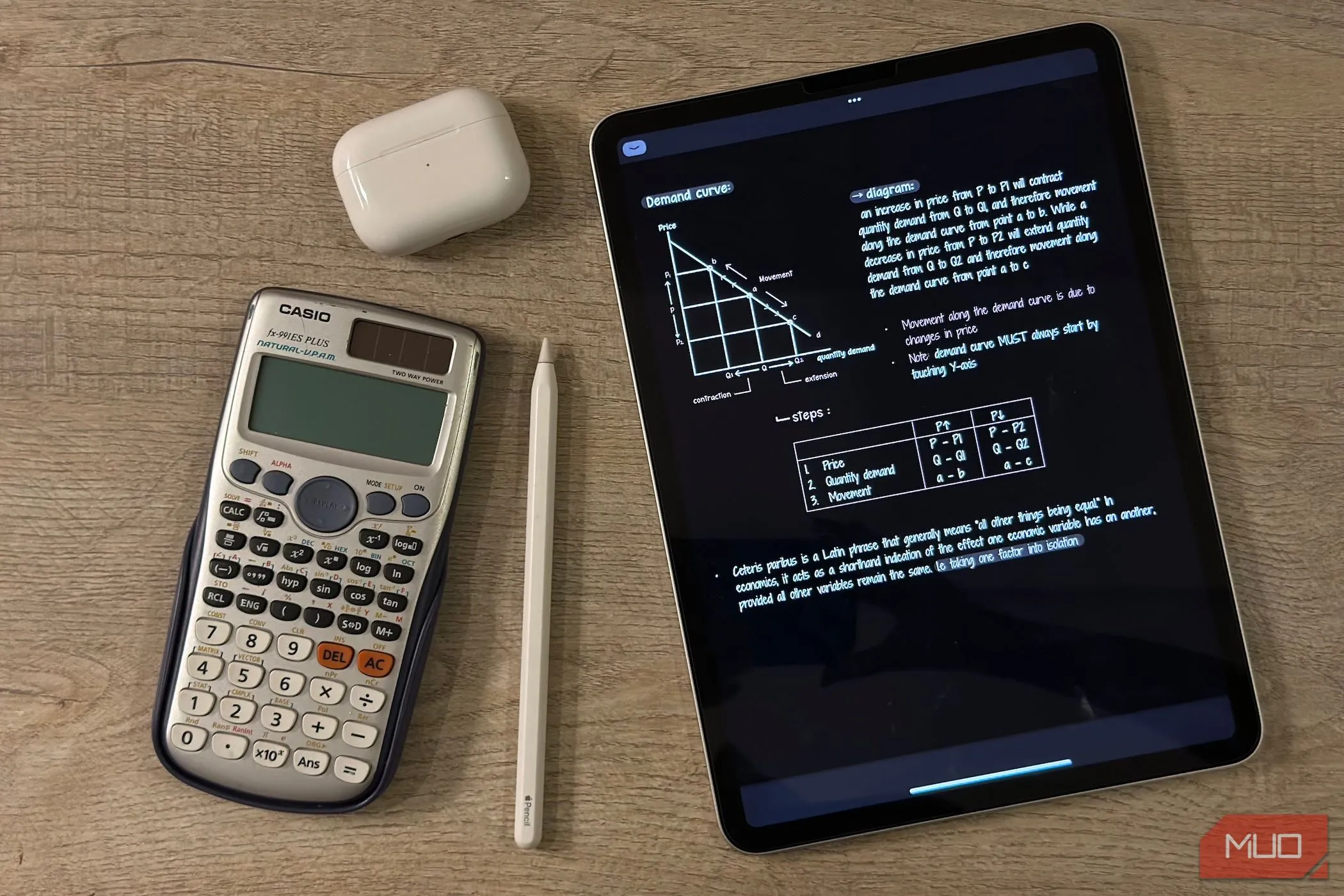 iPad, Apple Pencil và phụ kiện trên bàn, thể hiện môi trường học tập và làm việc
iPad, Apple Pencil và phụ kiện trên bàn, thể hiện môi trường học tập và làm việc
Trong khi đó, chiếc MacBook là thiết bị tôi tin tưởng cho tất cả các tác vụ công việc. Mặc dù tôi cũng dùng MacBook cho việc học, nhưng tôi nghĩ mình vẫn có thể xoay sở việc học mà không cần nó. Tuy nhiên, tôi không thể nói điều tương tự với iPad về các tác vụ công việc. Tôi chưa bao giờ nghĩ mình có thể làm việc hoàn toàn trên iPad, nhưng cách duy nhất để thực sự biết chắc là phải thử nghiệm. Và đó chính xác là điều tôi đã làm.
Xét rằng hầu hết những người muốn sử dụng iPad cho công việc không phải là sinh viên toàn thời gian như tôi, tôi đã quyết định thực hiện thử nghiệm này trong một tuần không có lớp học. Bằng cách này, tôi có thể kiểm tra iPad trong bối cảnh công việc thuần túy, không bị ảnh hưởng bởi cuộc sống sinh viên.
Mặc dù tôi đã mua Apple Pencil thế hệ thứ hai cùng lúc với iPad, nhưng tôi không sử dụng nó trong tuần thử nghiệm này, vì công việc của tôi thường không yêu cầu nhập liệu bằng chữ viết tay. Vì vậy, tất cả những gì tôi cần là chiếc iPad và một chiếc bàn phím.
 iPad Air M1 cùng bàn phím Logitech Pebble Keys 2 K380s và chuột ESR MagMouse tạo thành bộ setup làm việc di động
iPad Air M1 cùng bàn phím Logitech Pebble Keys 2 K380s và chuột ESR MagMouse tạo thành bộ setup làm việc di động
Tôi quyết định bỏ qua các loại bàn phím của Apple dành cho iPad như Magic Keyboard hay Smart Keyboard Folio và chọn một tùy chọn của bên thứ ba: bàn phím Logitech Pebble Keys 2 K380s. Tôi cũng đang sử dụng chuột ESR MagMouse gần đây và vì nó là chuột không dây, tôi đã quyết định kết nối và sử dụng nó trong thử nghiệm này. Vì vậy, thiết lập làm việc của tôi trong tuần đó cơ bản bao gồm chiếc iPad Air M1, bàn phím Logitech và chuột ESR MagMouse.
Những Ưu Điểm Nổi Bật Của iPad Trong Công Việc
Thành thật mà nói, tôi đã từng sử dụng iPad cho các công việc nhẹ. Tôi không thường xuyên mang MacBook theo khi đến trường, vì vậy tôi quen với việc dùng iPad cho các tác vụ công việc nhỏ. Đó cũng là lý do tại sao tôi quyết định chi thêm 39,99 USD để mua bàn phím. Vì vậy, tôi đã biết rằng iPad hoạt động hoàn hảo khi tôi muốn soạn thảo bài viết.
Điều tôi thực sự muốn thấy trong thử nghiệm này là liệu iPad có thể duy trì hiệu suất làm việc lâu dài hay không. Thông thường, tôi sẽ sử dụng nó cho các tác vụ đột xuất trong những khoảng thời gian nghỉ dài giữa các lớp học hoặc khi không mang MacBook theo. Nhưng cuối ngày, tôi luôn về nhà và chuyển lại sang laptop. Tuy nhiên, trong thử nghiệm này, tôi phải thực hiện mọi thứ ngay trên iPad, bao gồm soạn thảo bài viết, tải chúng lên hệ thống quản lý nội dung (CMS) của công ty, trả lời email, tham gia các cuộc họp và mọi tác vụ khác.
Tính Di Động Vượt Trội
Phần lớn thời gian, việc làm việc hoàn toàn trên iPad không quá khó khăn. Theo quan điểm của tôi, lợi ích lớn nhất là bộ thiết bị làm việc của tôi với iPad có tính di động cao đến mức nào. Công bằng mà nói, chiếc MacBook Air của tôi cũng cực kỳ nhẹ. Nhưng iPad đã chiến thắng vòng này một cách thuyết phục. Chiếc iPad Air M1 của tôi nặng 462 gram, bàn phím nặng 415 gram và chuột nặng 75 gram. Tổng cộng là 952 gram, tương đương khoảng 2,1 pounds (khoảng 0,95 kg).
 So sánh kích thước và độ mỏng của MacBook Air và iPad, nhấn mạnh tính di động của iPad
So sánh kích thước và độ mỏng của MacBook Air và iPad, nhấn mạnh tính di động của iPad
Mặt khác, MacBook Air M2 nặng 1,24 kg. Để so sánh công bằng, nếu chúng ta loại bỏ bàn phím Logitech khỏi phép tính, iPad Air và chuột tổng cộng là 537 gram. Tương tự, MacBook và chuột tổng cộng là 1,315 kg. Thiết lập iPad và chuột nhẹ hơn gần một nửa so với thiết lập MacBook và chuột. Đây là một lợi thế lớn khi cần di chuyển nhiều.
Trải Nghiệm Gõ Phím Đáng Hài Lòng
Bây giờ, nói đến việc thực sự sử dụng iPad để làm việc, tôi đã khá bất ngờ. Vì phần lớn công việc của tôi chỉ đơn giản là gõ phím, nên tôi không cảm thấy bị cản trở đáng kể nào.
 Bàn phím Logitech Pebble Keys 2 K380s màu trắng trên mặt bàn, minh họa phụ kiện cần thiết cho iPad khi làm việc
Bàn phím Logitech Pebble Keys 2 K380s màu trắng trên mặt bàn, minh họa phụ kiện cần thiết cho iPad khi làm việc
Bàn phím Logitech của tôi cho cảm giác gõ khá tốt, nhưng điều đó phụ thuộc nhiều vào chất lượng bàn phím chứ không phải bản thân chiếc iPad. Một chiếc bàn phím rời chất lượng cao thực sự biến iPad thành một cỗ máy gõ phím di động hiệu quả.
Tính Năng Split View Đủ Dùng Cho Đa Nhiệm
Với việc iPad của tôi được trang bị chip M1, nó không hề bị lag và có thể xử lý gần như tất cả các tác vụ tôi yêu cầu. Tôi đã quen với việc làm việc với hai cửa sổ bằng tính năng Split View trên MacBook (thường là một cửa sổ chứa tất cả các tab nghiên cứu và một cửa sổ là ứng dụng viết bài).
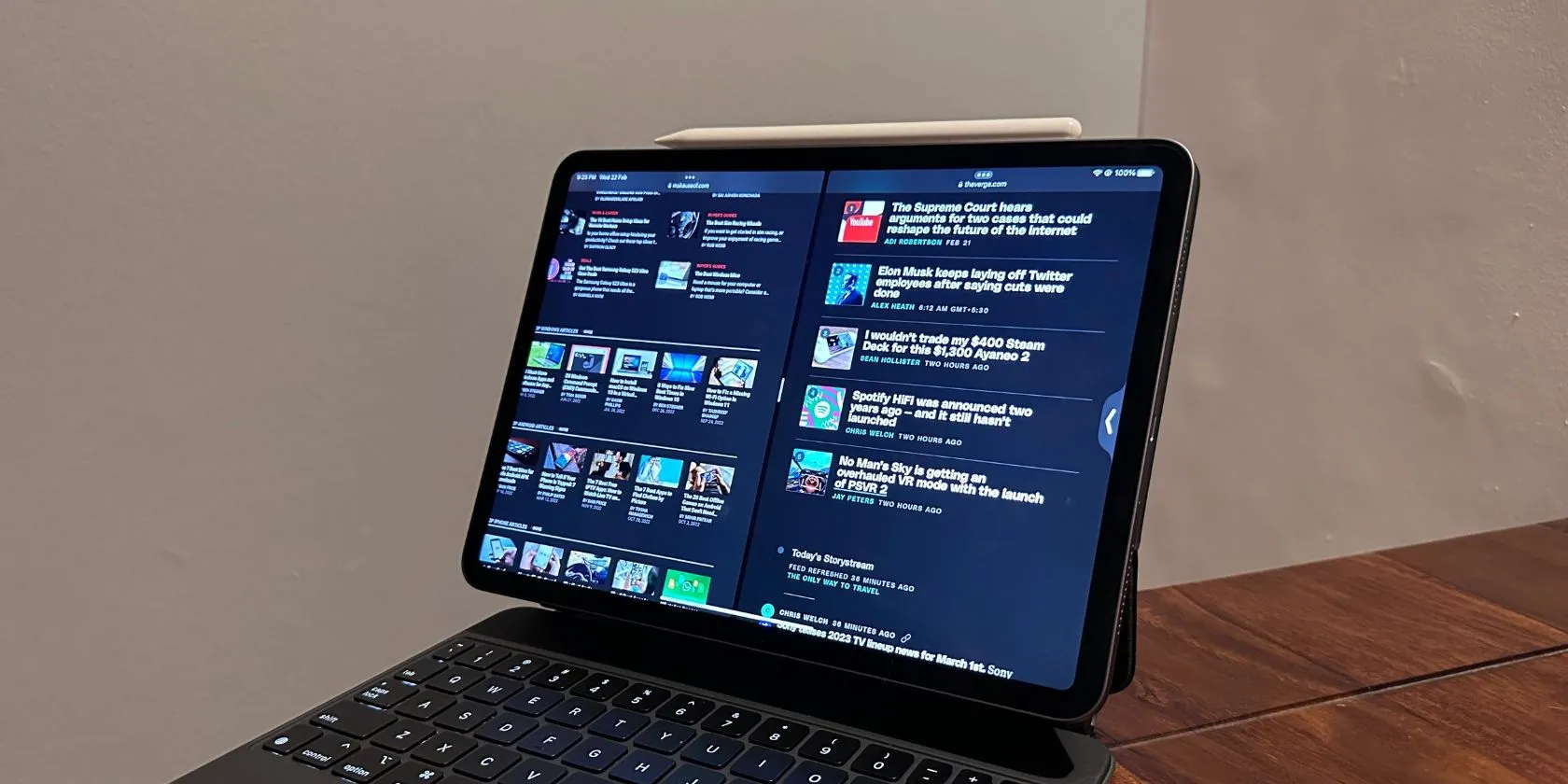 iPad Pro hiển thị chế độ Split View với hai ứng dụng chạy song song, minh họa khả năng đa nhiệm
iPad Pro hiển thị chế độ Split View với hai ứng dụng chạy song song, minh họa khả năng đa nhiệm
May mắn thay, iPad cũng hỗ trợ đa nhiệm, bao gồm cả Split View, vì vậy đây không phải là vấn đề lớn. Việc chia đôi màn hình giúp tôi dễ dàng tham khảo thông tin và viết bài cùng lúc, nâng cao năng suất khi iPad làm việc.
Sử Dụng Chuột: Yếu Tố Tạo Nên Khác Biệt Lớn
Trước đây, khi tôi dùng iPad và bàn phím để làm việc, tôi chưa bao giờ thực sự dùng chuột. Điều này làm tôi chậm lại đáng kể, và tôi thường nhớ MacBook rất nhiều (hoặc có ý định đầu tư một bàn phím có bàn di chuột tích hợp). Việc phải dùng ngón tay để mở một tab mới trong Google Chrome giữa lúc đang gõ bàn phím thật sự không mấy dễ chịu.
May mắn thay, vì lần này tôi sử dụng chuột không dây, toàn bộ trải nghiệm cảm thấy liền mạch hơn nhiều. Tôi không phải nhấc tay khỏi bàn phím thường xuyên, và tôi có thể điều hướng giao diện nhanh hơn. Điều này bất ngờ tạo ra sự khác biệt lớn trong cảm giác làm việc trôi chảy tổng thể. Chuột thực sự là một phụ kiện quan trọng để tối ưu hóa trải nghiệm iPad làm việc hiệu quả.
Kích Thước Màn Hình Vẫn Đủ Đáp Ứng
Tôi có một chiếc MacBook Air 13,6 inch, và iPad Air của tôi là 10,9 inch. Mặc dù tôi nghĩ sự khác biệt giữa chúng khá đáng kể, nhưng tôi không quá bận tâm khi chỉ làm việc trên iPad trong suốt tuần. Đối với các tác vụ viết lách và nghiên cứu thông thường, màn hình 10,9 inch vẫn cung cấp đủ không gian hiển thị.
Những Hạn Chế Của iPad Khi Thay Thế Laptop
Đáng tiếc là, mặc dù Apple (và nhiều công ty khác) dường như đang nỗ lực biến iPad thành một thiết bị thay thế khả thi cho laptop, tôi vẫn cảm thấy nó còn thiếu sót.
Vì tôi có một chiếc iPad M1 và mẫu mới nhất hiện nay có chip M4, có khả năng các điểm tôi sẽ đề cập dưới đây đã có một số cải tiến. Nhưng xét rằng không có vấn đề nào của tôi liên quan đến hiệu suất của iPad, tôi không nghĩ rằng một con chip mới hơn sẽ tạo ra nhiều khác biệt trong trải nghiệm tổng thể của tôi. Điều này cho thấy những hạn chế thực sự nằm ở phần mềm và triết lý thiết kế, chứ không chỉ riêng sức mạnh phần cứng.
Thời Lượng Pin Chưa Thể Sánh Bằng Laptop
Trước hết, thời lượng pin của MacBook và iPad đơn giản là không thể so sánh được với nhau. Trên trang thông số kỹ thuật của Apple cho MacBook Air M2, Apple tuyên bố nó có thể xử lý tới 18 giờ phát phim ứng dụng Apple TV và 15 giờ duyệt web không dây. Trang thông số kỹ thuật của iPad M1 đề cập rằng nó có thể xử lý tới 10 giờ “duyệt web bằng Wi-Fi hoặc xem video”.
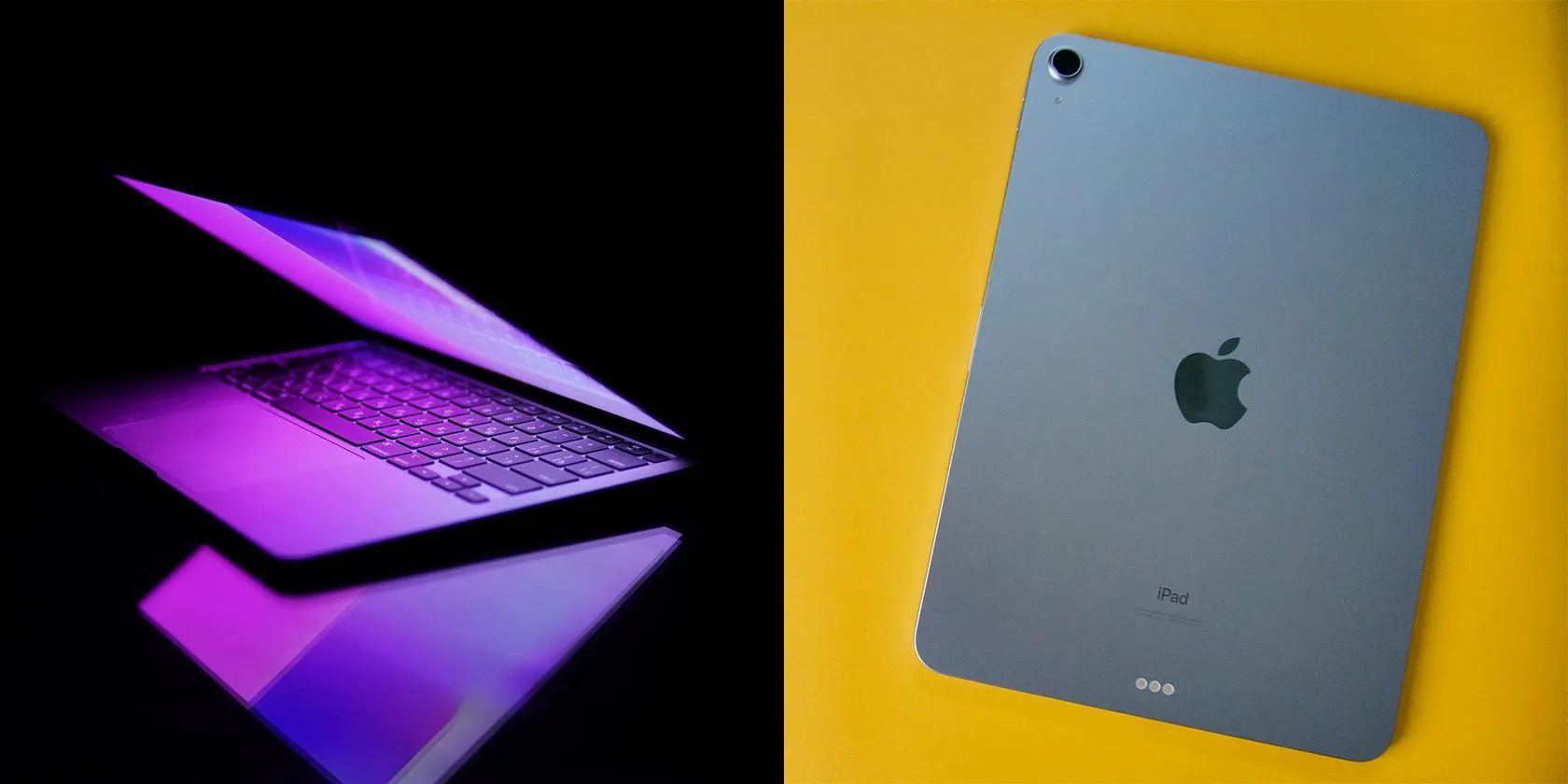 So sánh trực quan giữa MacBook Air và iPad Air về thiết kế, gợi ý về sự khác biệt hiệu suất và pin
So sánh trực quan giữa MacBook Air và iPad Air về thiết kế, gợi ý về sự khác biệt hiệu suất và pin
Tất nhiên, những con số này dựa trên điều kiện lý tưởng, và thời lượng pin thực tế phụ thuộc vào cách bạn sử dụng từng thiết bị. Khi tôi làm việc trên MacBook, sạc một lần mỗi ngày là đủ để dùng cả ngày. Thực tế, tôi thường còn pin dư vào cuối ngày.
Thật không may, đó là một câu chuyện hoàn toàn khác trên iPad của tôi. Tôi thấy mình cần phải cắm sạc vào khoảng giữa ngày. Khi tôi sử dụng iPad để ghi chú bài giảng hàng ngày, nó kéo dài cả ngày và tôi vẫn còn một ít pin, vì vậy điều này có thể là do tôi đã mở nhiều cửa sổ khi làm việc và các ứng dụng chạy nền (như Spotify). Dù sao đi nữa, việc phải để mắt đến mức pin của iPad và tìm sạc giữa ngày làm việc chắc chắn là một rào cản, và là điều tôi chưa thực sự lường trước.
Hạn Chế Khi Làm Việc Di Động Không Cần Bàn
Khi làm việc tại nhà, tôi hiếm khi ở yên một chỗ cả ngày. Trong khi một số người thích làm việc trong cùng một môi trường cả ngày, điều đó khiến tôi phát điên. Vì vậy, tôi đã quen với việc đứng dậy và ngồi ở một vị trí mới sau vài giờ.
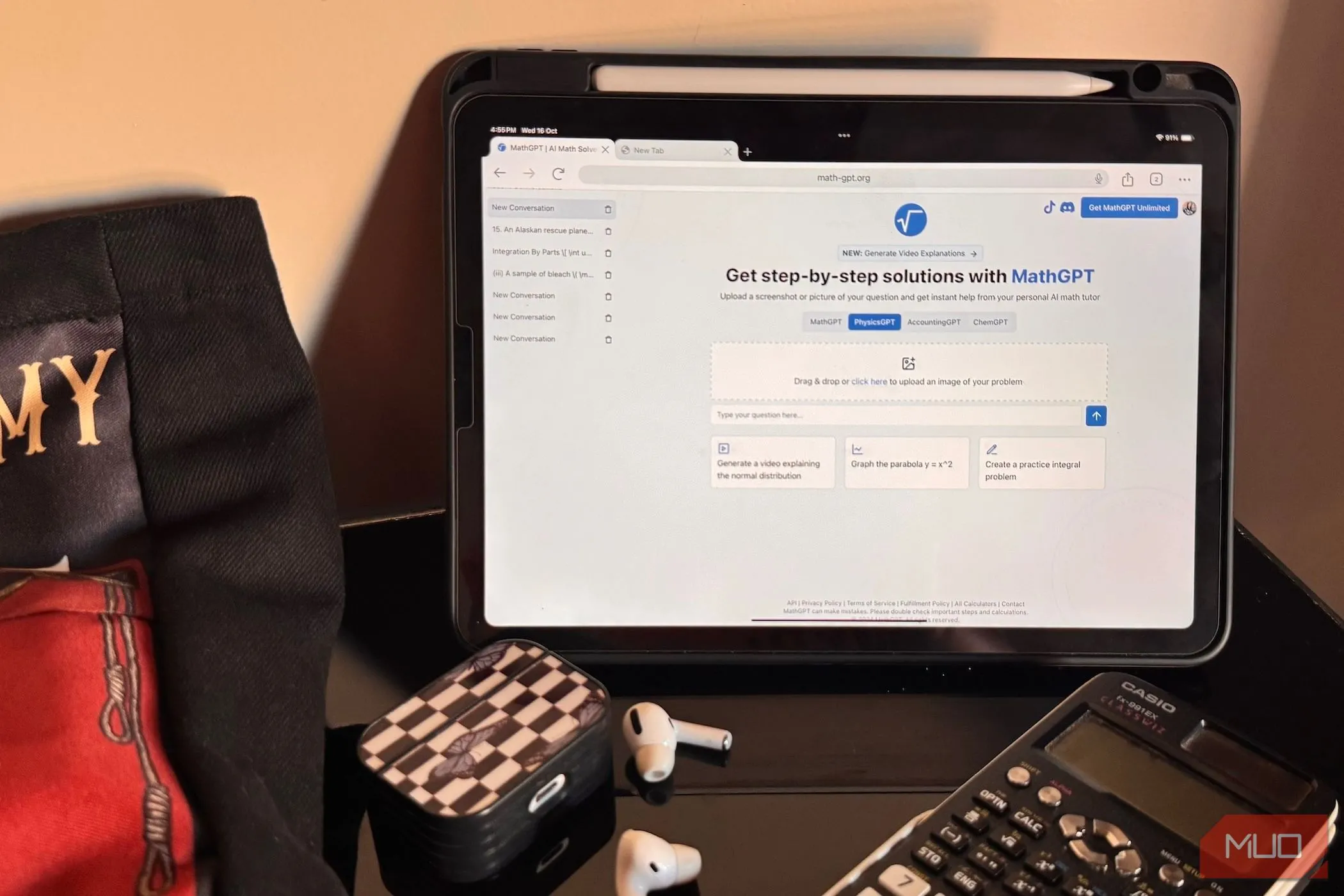 iPad cùng phụ kiện trên bàn, cảnh làm việc di động nhưng cần bề mặt phẳng để tối ưu
iPad cùng phụ kiện trên bàn, cảnh làm việc di động nhưng cần bề mặt phẳng để tối ưu
Một lúc nào đó, bạn sẽ thấy tôi làm việc ở bàn làm việc. Khoảnh khắc sau, bạn sẽ thấy tôi ở bàn ăn trưa. Vài giờ sau, tôi sẽ ở giữa một buổi họp mặt gia đình. Đôi khi, gia đình tôi còn thấy tôi làm việc ngay trên sàn bếp! Và khi tôi cần nghỉ ngơi, nhưng công việc vẫn chưa xong, tôi thường làm việc ngay trên giường.
Đây là vấn đề tôi gặp phải với iPad: làm thế nào để làm việc thoải mái trên đó mà không cần một bề mặt cố định? Chắc chắn, nếu công việc của tôi là thứ có thể làm bằng Apple Pencil, tôi vẫn có thể đặt iPad trên đùi và làm việc thoải mái. Tất nhiên, tôi không thể nằm và viết cùng lúc, nhưng tôi cũng không bao giờ muốn làm điều đó. Nhưng vì công việc của tôi chủ yếu là gõ phím, nên tôi không thể làm điều đó thoải mái ở bất cứ đâu ngoài bàn làm việc.
Đa Nhiệm Chưa Thực Sự Mượt Mà Như Laptop
 Màn hình iPad chia đôi hiển thị hai ứng dụng khác nhau, minh họa chế độ đa nhiệm Split View
Màn hình iPad chia đôi hiển thị hai ứng dụng khác nhau, minh họa chế độ đa nhiệm Split View
Một vấn đề khác tôi nhận thấy là mặc dù iPad có khả năng đa nhiệm, nhưng nó không liền mạch như đa nhiệm trên laptop. Trên Mac của tôi, tôi có thể có nhiều cửa sổ Split View và dễ dàng chuyển đổi giữa các màn hình nền bằng cử chỉ bàn di chuột. Cố gắng tái tạo điều này trên iPad chỉ cho cảm giác cồng kềnh. Mặc dù Stage Manager là một tùy chọn, tôi không thể thích nghi với nó, và tôi thấy rằng chế độ đa nhiệm này lại đang trở thành một rào cản năng suất đối với tôi.
Ngoài những điều trên, tôi không có bất kỳ phàn nàn đáng kể nào khác. Tóm lại, tất cả đều quay về hai câu hỏi: Tôi có thể sử dụng iPad để làm việc không? Chắc chắn rồi. Tôi có muốn làm việc hoàn toàn trên iPad không? Không thực sự.
Kết Luận: iPad Có Thể Thay Thế Laptop Không?
Qua một tuần trải nghiệm chuyên sâu, rõ ràng iPad đã làm rất tốt ở nhiều khía cạnh quan trọng, đặc biệt là về tính di động, hiệu suất xử lý với chip M1 mạnh mẽ, và khả năng hỗ trợ các phụ kiện như bàn phím và chuột để tạo ra một không gian làm việc khá đầy đủ. Việc gõ phím thoải mái và tính năng Split View hoạt động hiệu quả cũng là những điểm cộng lớn cho việc iPad làm việc.
Tuy nhiên, những hạn chế về thời lượng pin, sự phụ thuộc vào bề mặt phẳng khi gõ phím, và đặc biệt là trải nghiệm đa nhiệm chưa thực sự mượt mà như trên laptop vẫn là những rào cản đáng kể. Mặc dù Apple đang nỗ lực cải thiện iPadOS, nhưng để iPad thực sự trở thành một thiết bị thay thế hoàn hảo cho laptop trong mọi tình huống làm việc thì vẫn còn một chặng đường dài.
Vậy, liệu iPad có thể thay thế laptop hoàn toàn? Câu trả lời là: Có thể, nhưng chỉ trong một số trường hợp cụ thể và với sự chấp nhận một vài hạn chế nhất định. Đối với các tác vụ nhẹ nhàng, di động cao, iPad là một lựa chọn tuyệt vời. Nhưng với những ai cần làm việc đa nhiệm phức tạp, liên tục di chuyển và không phụ thuộc vào bề mặt cố định, hoặc đơn giản là muốn một trải nghiệm liền mạch tối đa, laptop vẫn là “vua”.
Bạn nghĩ sao về khả năng làm việc của iPad? Hãy chia sẻ ý kiến và trải nghiệm của bạn trong phần bình luận bên dưới nhé!